ios8如何关闭默认追踪功能?
推荐: ios8专题教程
苹果都将用户追踪功能的默认状态设置成了开启,这样自己的一举一动都可以被广告商和应用开发商追踪到,如何怎么关闭? ios8默认追踪功能关闭的方法,一起来看看。苹果在销售iphone6和iphone6 plus时还是在系统设置中将用户追踪功能的默认状态设置成了开启。在网络上的一举一动都会被广告商们追踪到,地理位置信息也可以被广告商和应用开发商追踪到。
不过可以把追踪功能关闭掉。但是,必须进入苹果ios 8操作系统的系统设置中的两个位置才能做到这一点,而其中的一项设置的说明看起来是违背常理的。
ios8默认追踪功能关闭方法:
1.首先进入“设置”页面。“隐私”项位于菜单的最下面,你必须把页面卷到最下面才能看见它。
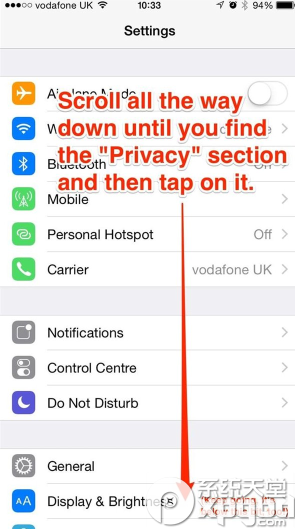
2.在“隐私”菜单中,点击“位置服务”项目。
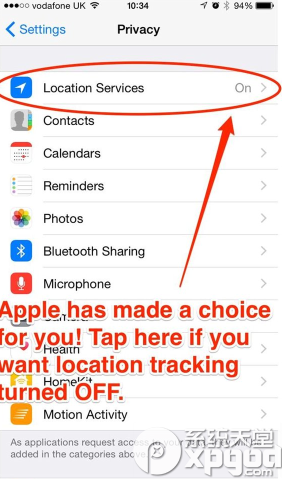
3.在“位置服务”中,如果你不想让你的手机通过手机中的应用程序广播它所在的位置信息,请将绿色的开关调至“关闭”。
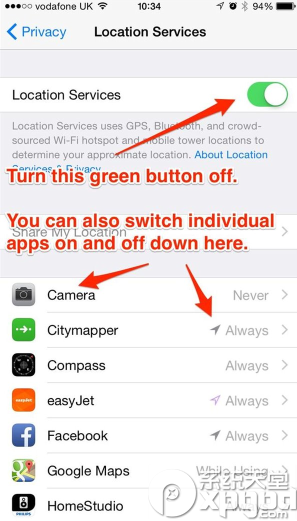
4.这还没有完哦!回到“隐私”菜单下,点击进入“广告”项目。(它又在菜单的最底部。)
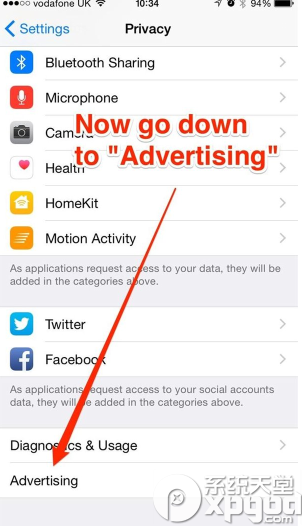
5.现在你可以把“限制广告追踪”功能调至“开启”状态。是的,这个项目容易令人误解,它的缺省状态是“关闭”,实际上表示的是追踪功能是开启的,因此如果你想关闭广告追踪功能的话,你就需要把它调成“开启”状态。
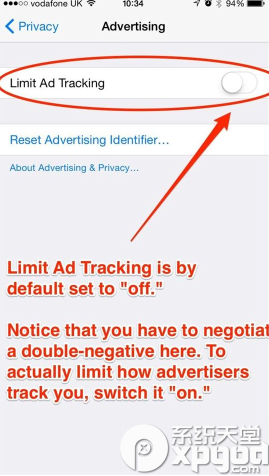
调整完之后是这样的:
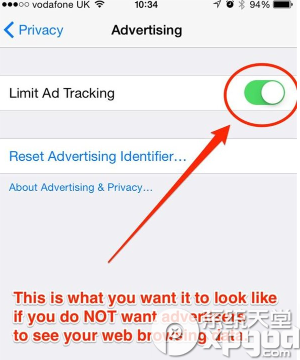
6.还有最后的一步:你需要点击“重置广告识别符”项目。你的广告id使用的时间越久,你在自己的手机上留给广告商的数据就越多。点击“重置识别符”,就ok了。
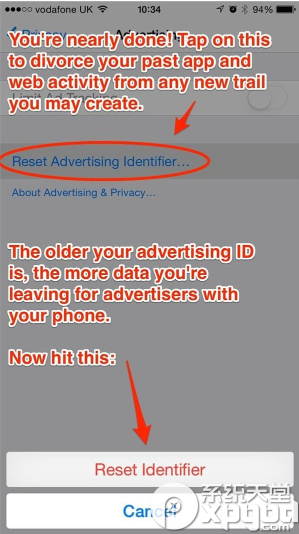
现在,已关闭了手机的追踪功能,外界就不能再追踪你的手机了。当然,所使用的很多应用和服务实际上需要地理位置数据才能工作,因此可能要经常去打开这项功能。